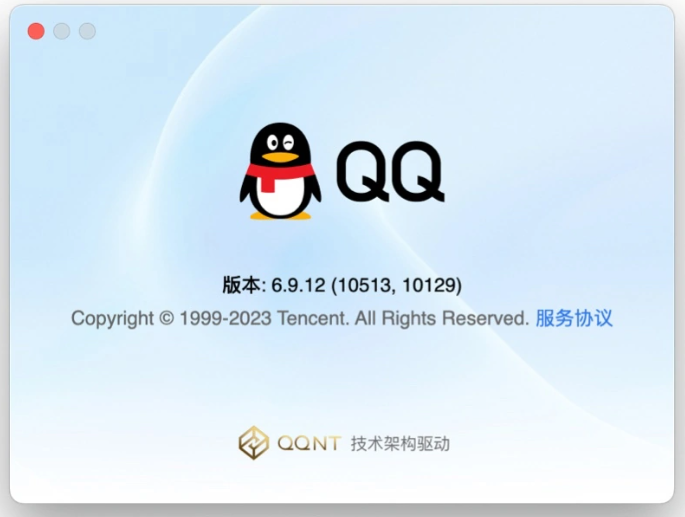磁盘分区格式有MBR和GPT两种,但有些用户升级了win11系统后不知道怎么查看磁盘分区格式。针对以上问题,本期小编为大家整理了Win11查看磁盘分区格式的方法,感兴趣的小伙伴跟小编一起去看看吧。

Win11查看磁盘分区格式的方法
1、执行命令(win+ R),输入diskmgmt。,按“确定”或“回车”,启动磁盘管理;
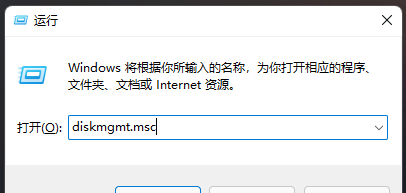
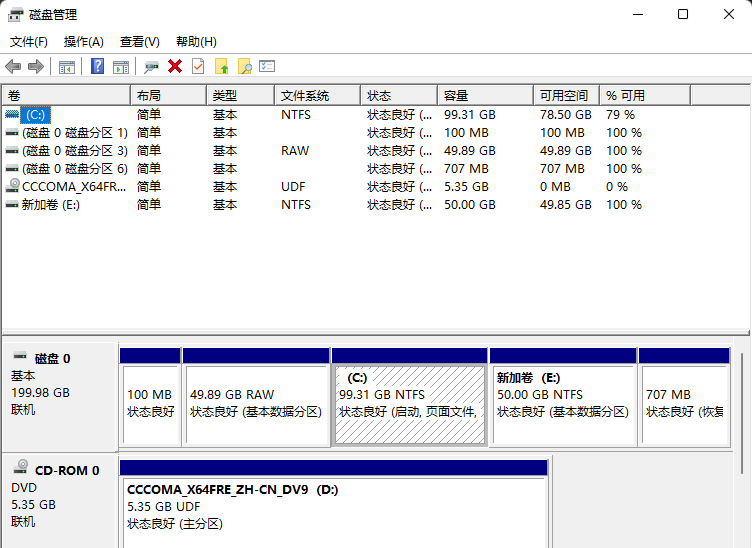
2、在磁盘管理窗口中,右键单击磁盘0,看到灰色的“转换成MBR磁盘”,表示当前磁盘格式为GPT。
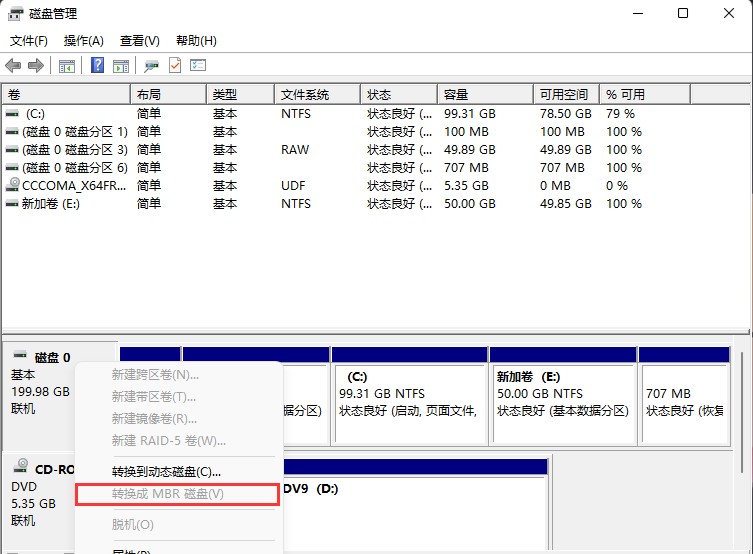
3、另一种方式,也可以查看,或者在磁盘管理窗口中,右键单击磁盘0,在打开的菜单中,选择属性。
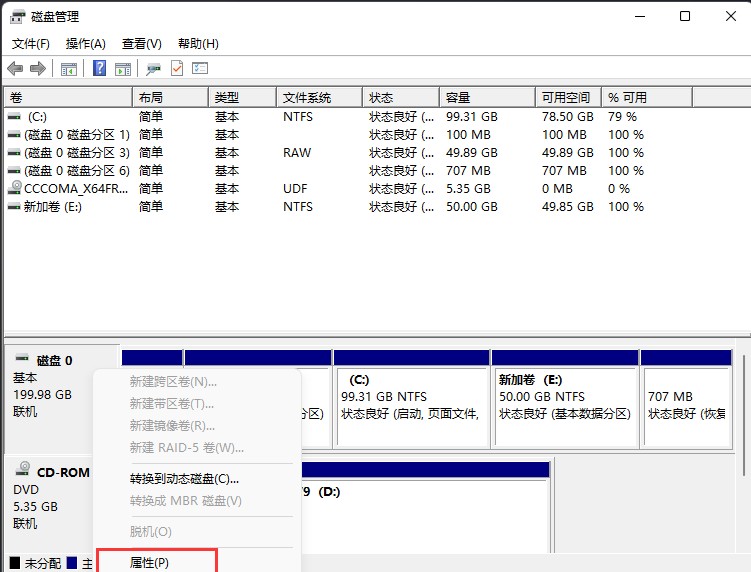
4、磁盘属性窗口,切换到卷标签页,查看磁盘信息,可以查看磁盘的分区形式,这里是guid分区表(GPT)。
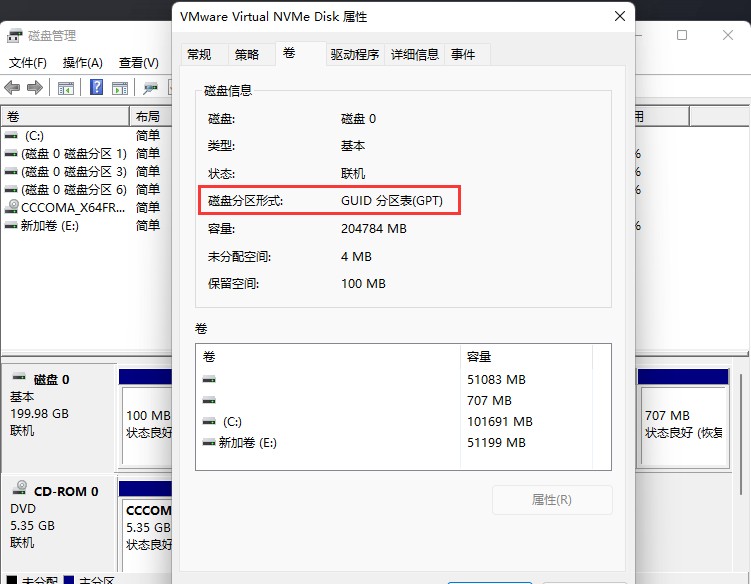
相关教程推荐:>>Win11系统检查磁盘错误的方法<<
以上就是小编给大家分享的Win11查看磁盘分区格式的方法,想要了解更多内容,请关注dwsu.cn,小编会持续为大家更新更多相关攻略。

 微信扫一扫
微信扫一扫